Соціальні медіа полегшили, ніж будь-коли, підтримувати зв’язок із усіма нашими друзями та родиною. Це також, на жаль, розсадник тролів і порушників спокою. На щастя, WhatsApp дозволяє легко блокувати фільтрацію тролів та інших дратівливих небажаних повідомлень. Ось усе, що ви знаєте про те, як заблокувати та розблокувати людей у WhatsApp на Android та iOS.
Зміст
- Як заблокувати контакт WhatsApp на Android
- Як заблокувати контакт WhatsApp на iOS
- Блокуйте кілька контактів у WhatsApp
- Як розблокувати в WhatsApp
Хочете спробувати новий додаток для обміну повідомленнями? Перегляньте наш список найкращі програми обміну повідомленнями для Android та iOS. Хочете більше приватності? Перегляньте наш список найкращі зашифровані програми обміну повідомленнями.
Рекомендовані відео
легко
5 хвилин
WhatsApp увімкнено смартфон або Інтернет
підключення до інтернету
Як заблокувати контакт WhatsApp на Android
Іноді вам може знадобитися заблокувати наявний контакт WhatsApp, щоб трохи заспокоїтися. Ось як це зробити.
Крок 1: Відкрийте WhatsApp на своєму смартфоні або мережі.
Крок 2: Знайдіть ім’я особи, яку хочете заблокувати. Ви можете використовувати Пошук угорі або прокрутіть свої чати, щоб знайти відповідну тему чату.
Пов'язані
- Що таке WhatsApp? Як користуватися додатком, поради, підказки тощо
- Як використовувати ChatGPT у WhatsApp
- Незабаром ви зможете використовувати WhatsApp на кількох телефонах
крок 3: Натисніть на Три крапки у верхньому правому куті біля імені контактної особи. Відкриється невелике меню.
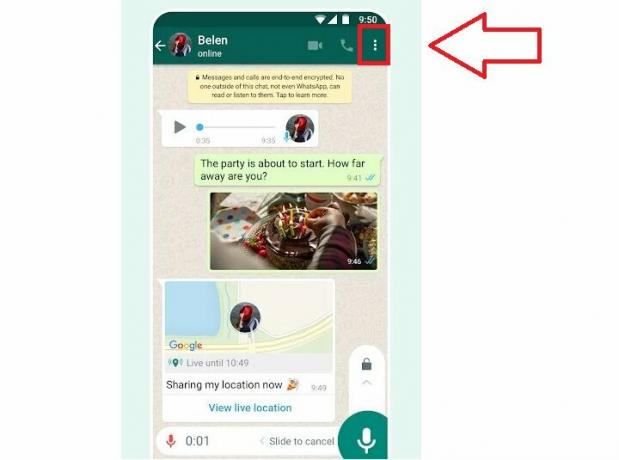
крок 4: Виберіть більше > Блокувати.
Меню може виглядати дещо інакше залежно від вас Android і версія програми, але кроки схожі.

Як заблокувати контакт WhatsApp на iOS
Заблокувати наявний контакт WhatsApp на iOS так само просто.
Крок 1: Відкрийте WhatsApp і знайдіть ім’я людини, яку ви хочете заблокувати.
Крок 2: Відкрийте їхній детальний профіль, натиснувши їх Ім'я користувача.
крок 3: Прокрутіть вниз, доки не знайдете Блокувати варіант. Якщо вибрати це, контакт буде заблоковано, доки ви знову не вирішите розблокувати його.
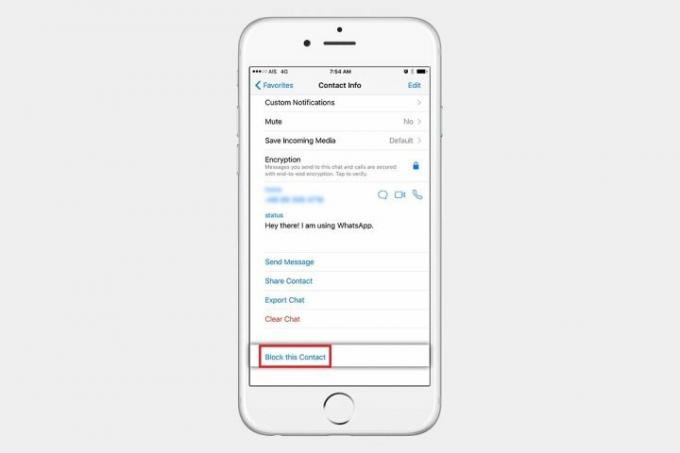
Блокуйте кілька контактів у WhatsApp
Якщо ви хочете заблокувати кількох людей одночасно, можливо, буде непрактично відкривати кожен контакт і блокувати їх окремо. Натомість ось простий спосіб масово заблокувати людей.
Крок 1: Відкрийте WhatsApp і натисніть на Три крапки у правому куті домашньої сторінки.
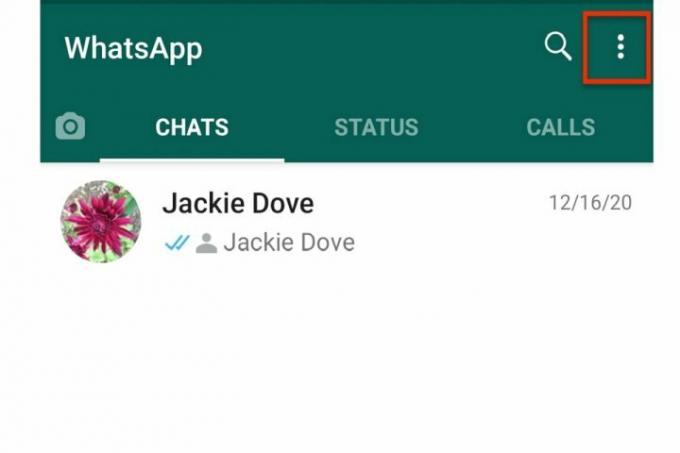
Крок 2: Йти до Налаштування > Обліковий запис > Конфіденційність.

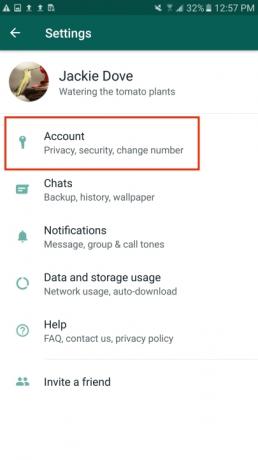
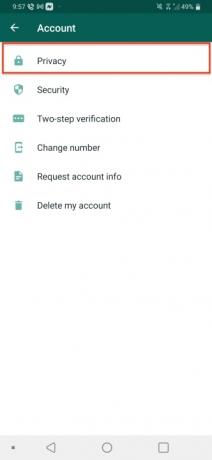
крок 3: Прокрутіть вниз, щоб знайти Заблоковані контакти варіант.
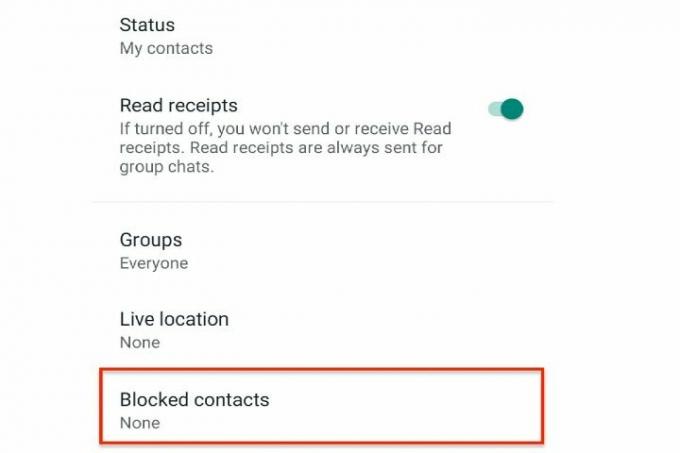
крок 4: Натисніть на знак плюс у верхньому правому куті та виберіть імена всіх контактів, які ви хочете заблокувати.
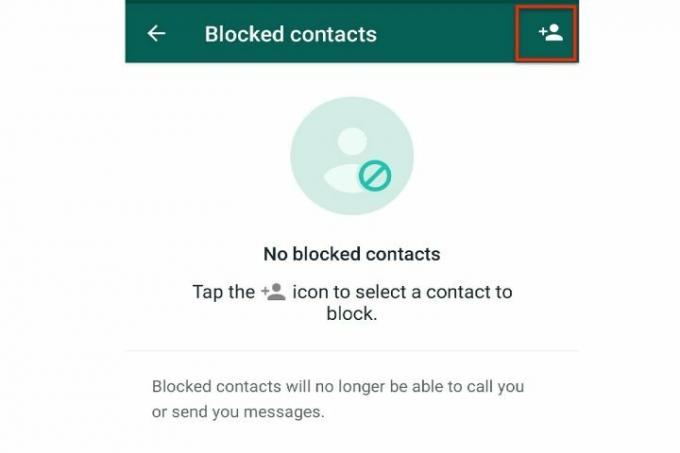
крок 5: Процес такий самий для пристроїв iOS. Йти до Налаштування > Обліковий запис > Конфіденційність, потім натисніть на заблоковано варіант. Натисніть на Додати новий і виберіть контакти, які потрібно заблокувати.
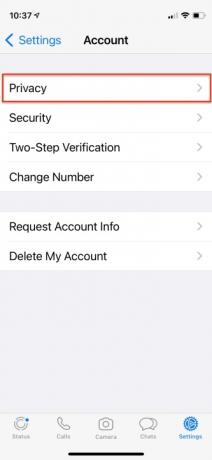
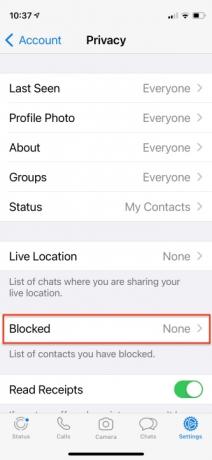
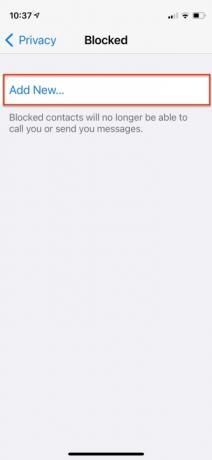
Як розблокувати в WhatsApp
Передумали й хочете когось розблокувати? Це легко.
Крок 1: Знайдіть ім’я особи, яку ви хочете розблокувати, відкрийте її розмову та спробуйте надіслати їй повідомлення. Вам буде запропоновано розблокувати їх.
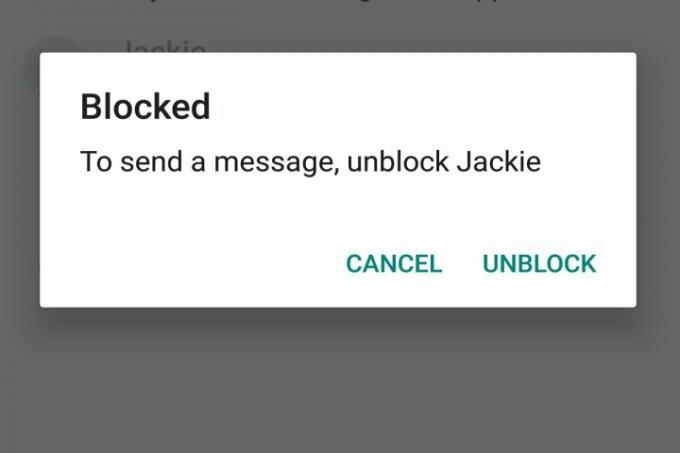
Крок 2: Інший варіант – відкрити ланцюжок чату заблокованої особи, натиснувши на Три крапки у верхньому правому куті та виберіть Розблокувати.
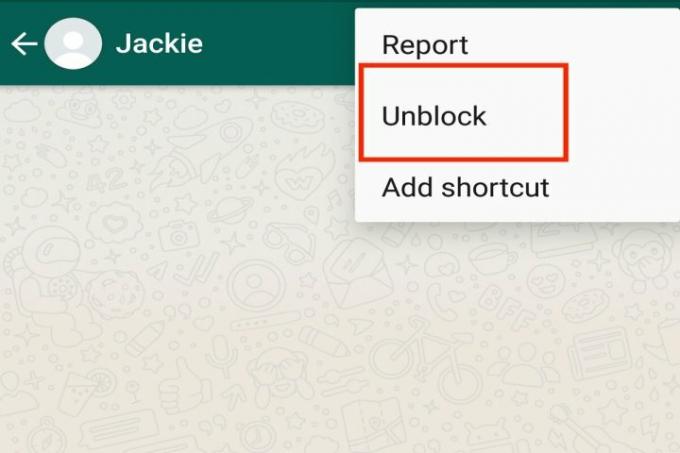
крок 3: Це схоже для iOS. Перейдіть до профілю людини та прокрутіть вниз, доки не побачите Розблокувати контакт варіант.
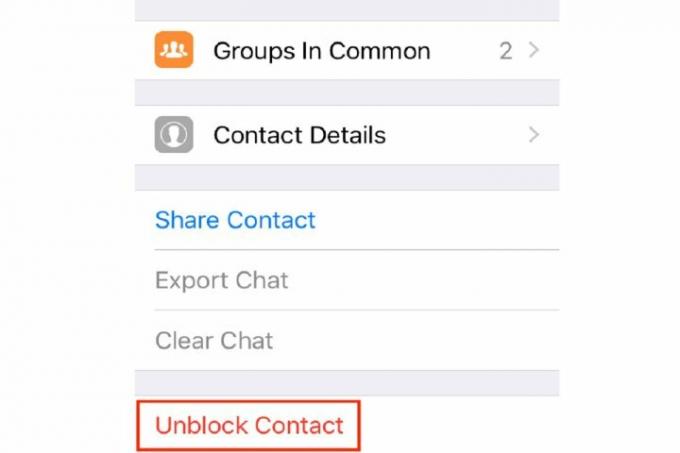
Тимчасове або постійне блокування контактів може запобігти залякуванням, образам або просто небажаному контакту з людьми, з якими ви не хочете спілкуватися. Блокування не обов’язково має тривати назавжди, і ви можете легко дати заблокованій особі другий шанс будь-коли.
Рекомендації редакції
- WhatsApp нарешті дозволяє редагувати надіслані повідомлення. Ось як це зробити
- Як дізнатися, чи хтось заблокував вас у WhatsApp
- Як користуватися WhatsApp Web
- WhatsApp копіює дві найкращі функції відеодзвінків Zoom
- Як перенести повідомлення WhatsApp з Android на iPhone
Оновіть свій спосіб життяDigital Trends допомагає читачам стежити за динамічним світом технологій завдяки всім останнім новинам, цікавим оглядам продуктів, проникливим редакційним статтям і унікальним у своєму роді коротким оглядам.



